
Hay ocasiones en las que nos interesa saber y entender cuánto tiempo pasa el ordenador encedido y para eso Windows nos ofrece diferentes formas de hacerlo. Puede que te interese conocerlo por temas de control del pc, de la factura de la luz o incluso porque crees que el pc pasa mucho tiempo encendido y crees que debería descansar más. Todos necesitamos un descanso de vez en cuando, ¿verdad?.

No te preocupes por nada porque todo esto es algo que podemos ir sabiendo si conocemos las formas que existen para averiguar el tiempo que lleva el ordenador encendido. Gracias a toda esta información que vamos a recoger en unos logs vamos a conocer muchísimos datos sobre todo lo que pasa en el pc. Por desgracia en Windows no es tan sencillo como en Linux pero en muy poco tiempo vas a tener listos esos métodos para aplicar de ahora en adelante. No te vas a quedar sin conocer cuánto tiempo está el ordenador encendido nunca más.
¿Cómo saber el tiempo que lleva el ordenador encedido?
Vamos allá con los diferentes métodos para poder conocer el tiempo que tienes el ordenador encendido:
Método 1: Utiliza el administrador de tareas
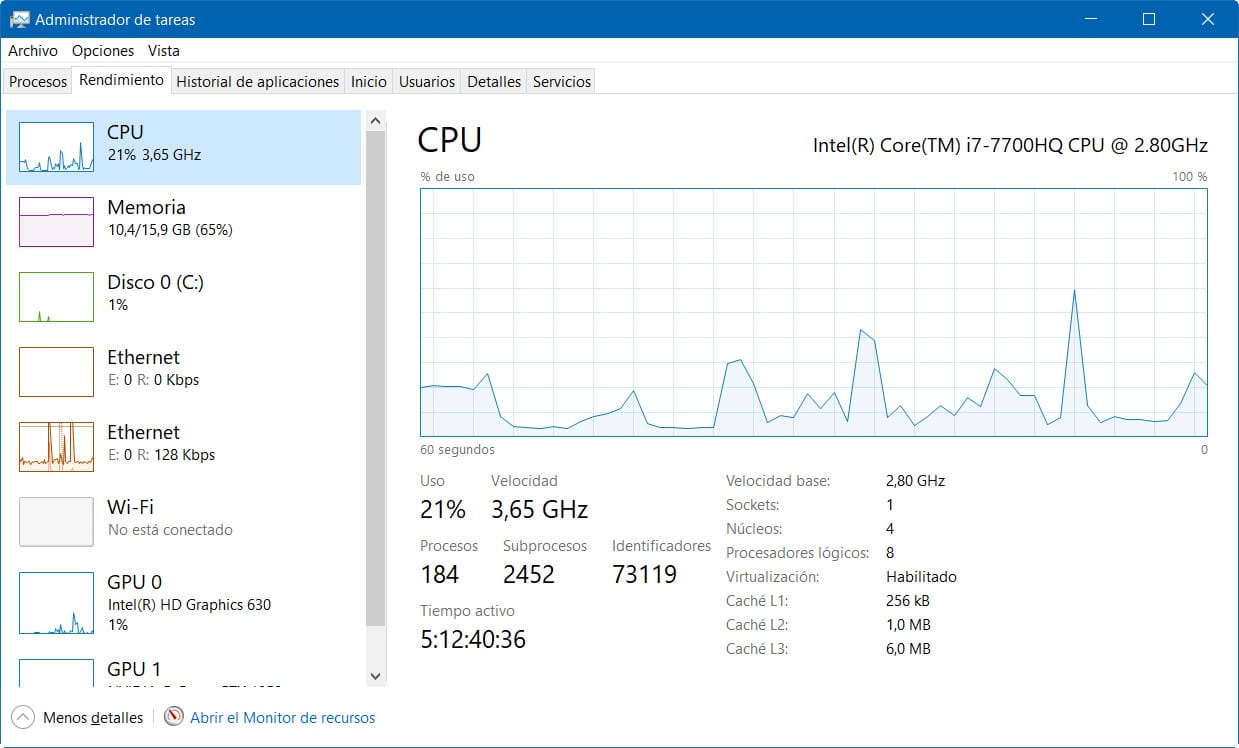
La primera de las formas que vas a conocer es la que te va a llevar a tu objetivo de forma más rápida y sencilla. Para que no des muchos rodeos desde el primer momento. Para poder hacerlo vas a tener que irte muy cerquita. Tan solo tendrás que entrar al administrador de tareas de Windows 10. Para poder abrirlo no tendrás que hacer más que presionar las teclas control + shift + escape sin soltarlas en ningún momento. En ese momento se te abrirá una ventana y verás diferentes opciones.
Ahora tan solo tienes que dirigirte a la pestaña de rendimiento y lo verás todo claro. Lo que vas a ver es un montón de datos pero abajo del todo puedes comprobar el tiempo activo del PC.
Método 2: Estado de Ethernet
Otro de los métodos es el de que desde que enciendes el PC lo conectes a Internet. De esta forma podemos buscar datos de conexión a la red con este método. Esto funciona gracias a tu tarjeta de red así que ya puedes ir dándole las gracias si utilizas el método para sacar el dato.
Para poder realizar este pequeño truco tendrás que dirigirte a panel de control y ahí entrar en redes e internet y finalmente en centro de redes y recursos compartidos. Una vez estés ahí tendrás que pulsar sobre nuestra red que podrá ser ethernet o Wi Fi, depende de lo que tengas en casa. Ahora verás en esa ventana la duración de la conexión. Es decir, desde el primer momento en que el pc se enciende y conecta a la red. O lo que es lo mismo, ahora sabrás con este método cuánto tiempo está el ordenador encendido.
Método 3: Utilizar CMD y Power Shell
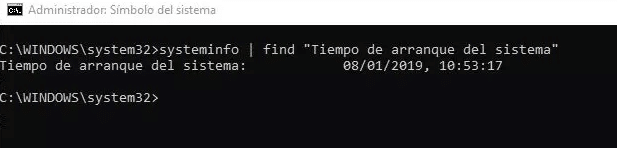
Una vez más entra en juego la consola de Windows, es decir, la CMD. Además de ella también podremos uutilizar la herramienta (que no te sonará de nada y es normal) System Information para poder sacar el dato del tiempo encendido. Tan solo habrá que ejecutar en una ventana de CMD (podrías hacerlo desde Cortana mismamente) dándole permisos de administrador y tras ello introduciendo el comando concreto que te dejaremos ahora podrás ver la hora en la que encendiste tu ordenador. Tampoco era tan difícil y parecía complicado hablando de consola de Windows y CMD.
El comando que tendrás que introducir es el siguiente:
- systeminfo | find «Tiempo de arranque del sistema»
Por el contrario si quieres utilizar Power Shell vas a tener que abrir de nuevo la consola con los permisos de administrador, igual que has hecho en el paso anterior y tendrás que introducir el siguiente comando para que se ejecute:
- (get-date) – (gcim Win32_OperatingSystem).LastBootUpTime
Ahora vas a ver mucha información. Normalmente en una pantalla azul de letras blancas. Puede que toda la información aparezca de diferentes formatos pero no pasa nada. Todo esto nos va a permitir saber cuánto tiempo lleva encendido el ordenador sin apagarse o sin reiniciarse. Es muy sencillo y si te fijas en lo que pone a la izquierda verás que está contabilizando todo el tiempo en muchas unidades diferentes. De hecho llega a darte la información en un total de milisegundos. ¿Te apetecía conocer el dato de cuánto tiempo lleva el ordenador sin apagarse en milisegundos? Ahí lo tienes.
Método 4: Turned On Times View
Este es otro método pero ya basado en una herramienta externa que tendrás que buscar y descargar. Turned On times View es una muy sencilla herramienta que te va a permitir conocer todo el historial de encendidos y apagados que tiene tu ordenador. La hemos dejado para el final ya que como te decimos es algo externo al PC y no creemos que haga falta teniendo la consola, la tarjeta de red y nuestro amigo el gran administrador de tareas y toda su información.
En cualquier caso y como consejo, si estás buscando esto porque tu ordenador personal lleva muchísimo tiempo sin reiniciarse o apagarse te recomendamos que lo hagas lo antes posible. Es más, imaginamos que llegados a este punto tienes Windows 10 instalado como sistema operativo, pues ya te avanzamos que es algo que le viene muy bien al sistema. De hecho aprovecha muchos de esos reinicios para instalar actualizaciones del sistema buenas (y a veces no tan buenas).

Además de esto último también vas a liberar por completo los recursos del PC, bajar la temperatura y volverás a cargar de nuevo todos esos recursos y archivos para que el PC funcione mejor durante las próximas horas. ¿O es que nunca has escuchado que con un reinicio a veces se soluciona todo?
Esperamos que este artículo te haya sido de ayuda y que llegado a este punto del post ya hayas conseguido saber el tiempo que lleva tu pc encendido y sin apagarse o reiniciarse. Para cualquier duda puedes utilizar la caja de comentarios. También aceptamos cualquier sugerencia para mejorar el artículo. Nos vemos en el siguiente artículo de Móvil Forum.